Скорее всего на вашем телефоне уже установлен по умолчанию сканер QR-кода в камере или отдельном приложении, вы можете легко с его помощью просканировать первый QR-код. Сделать это очень легко. Просто следуйте нашей инструкции.
1. Откройте устройство чтения QR-кода или камеру на своем телефоне.
2. Держите устройство над QR-кодом так, чтобы он был хорошо виден на экране вашего смартфона.
Если вы правильно держите смартфон над QR-кодом, то в таком случае произойдет следующее:
- Телефон автоматически сканирует код.
- В некоторых приложениях для сканирования кода вы должны нажать на изображение, а не на кнопку как для создания фото на вашем смартфоне.
3. Нажмите указанную кнопку, если потребуется.
Супер! Ваш смартфон считывает код и переходить по заданной ссылке, что не всегда происходит мгновенно. На большинстве устройств это может занять несколько секунд.
Вы начнете видеть QR-коды повсюду. Они используются для обучения, информирования, объяснения и для многих других вещей. Находите их и сканируете! QR-коды сэкономят вам много времени и усилий.
Как сканировать QR-коды на Android
А теперь мы расскажем вам, как использовать приложение сканирования для QR-кодов на Android.
Кратко:
1. Откройте Play Маркет .
2. Поиск считывателя QR-кода .
3. Выберите QR Code Reader (через Scan).
4. Нажмите «Установить».
5. Откройте программу чтения QR-кода.
8. Нажмите «ОК».
Шаг 1. Откройте Play Маркет на Android. Это значок в приложении или на главном экране.
Шаг 2. Введите считыватель QR-кода в поисковике. Появится список приложений для чтения QR-кода.
- Эта статья объясняет, как использовать QR-код Reader, но вы можете выбрать то, приложение, которое вам понравится. Просто не забудьте прочитать о приложении перед загрузкой.
- Шаги должны быть одинаковыми для всех приложений чтения QR-кода.
Шаг 3. Нажмите QR Code Reader, разработанный Scan.
Шаг 4. Нажмите « Установить» . Появится всплывающее окно с просьбой предоставить разрешение для доступа к информации на вашем Android.
Шаг 5. Нажмите «Принять» . QR-код Reader теперь будет установлен на вашем Android-устройстве.
- Когда приложение будет загружено, кнопка «Установить» смениться на «Открыть», и у вас появится новый значок в приложении.
Шаг 6. Откройте QR Code Reader.
Шаг 7. Выровняйте QR-код в кадре камеры. Немного похоже на то, как вы делаете фотографии, за исключением того, что вам не нужно нажимать какие-либо кнопки. Когда сканер штрих кодов прочитает код, появится всплывающее окно с URL-адресом в коде.
Шаг 8. Нажмите «ОК», чтобы открыть веб-сайт. Это запускает ваш веб-браузер по умолчанию и перемещается по URL-адресу в QR-коде.
Как cчитать QR-код: все способы
Наверх- Рейтинги
- Обзоры
- Смартфоны и планшеты
- Компьютеры и ноутбуки
- Комплектующие
- Периферия
- Фото и видео
- Аксессуары
- ТВ и аудио
- Техника для дома
- Программы и приложения
- Новости
- Советы
- Покупка
- Эксплуатация
- Ремонт
- Подборки
- Смартфоны и планшеты
- Компьютеры
- Аксессуары
- ТВ и аудио
- Фото и видео
- Программы и приложения
- Техника для дома
- Гейминг
- Игры
- Железо
- Еще
- Важное
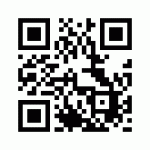 Камера iPhone содержит в себе много скрытых возможностей, про который обычные пользователи зачастую и не догадываясь, ударяясь в поиск сторонних приложений, когда им требуется выполнить простейшие действия. Например, мало кто знает, но iPhone способен сканировать QR-коды прямо через камеру, без необходимости установки дополнительного софта из магазина. В рамках данной статьи расскажем, как отсканировать QR-код на iPhone, и зачем это вообще нужно.
Камера iPhone содержит в себе много скрытых возможностей, про который обычные пользователи зачастую и не догадываясь, ударяясь в поиск сторонних приложений, когда им требуется выполнить простейшие действия. Например, мало кто знает, но iPhone способен сканировать QR-коды прямо через камеру, без необходимости установки дополнительного софта из магазина. В рамках данной статьи расскажем, как отсканировать QR-код на iPhone, и зачем это вообще нужно.
Оглавление: 1. Что такое QR-код 2. Как отсканировать QR-код на iPhone
Что такое QR-код
Перед тем как приступать к рассказу о том, как сканировать QR-код, нужно понять, что это вообще такое. Это матричный штрихкод, который хранит в себе определенные данные. Он выглядит как черный квадрат с белыми вкраплениями. Преимущество QR-кодов — легкость их считывания, а вместе с тем и возможность их считывания без подключения к интернету. То есть, пользователь может даже без доступа к интернету получить сведения, зашифрованные в QR-код, что довольно удобно.
Расшифровать QR-код проще всего с использованием смартфона. Раньше, чтобы это сделать, на iOS требовалось устанавливать отдельное приложение. Теперь же сканер QR-кодов встроен прямо в камеру. Во многом, Apple сделала это, чтобы привлечь к себе дополнительное внимание азиатского рынка, где такие коды распространены.
Обратите внимание: При знании метода формировании QR-кода и метода его расшифровки, понять зашифрованную в нем информацию можно вовсе без сторонних устройств, но это довольно затруднительно.
Как отсканировать QR-код на iPhone
Как отмечалось выше, после iOS 11 функция сканирования и моментальной расшифровки QR-кода встроена напрямую в камеру iPhone. Это означает, что ее достаточно навести на такой код, после чего устройство распознает зашифрованные данные. Что важно, iPhone сразу понимает, какого типа данные зашифрованы в QR-коде. Например, если это ссылка на сайт, то смартфон предложит перейти на этот сайт, а если это номер телефона, то позвонить по нему.
Обратите внимание: Во многом, часто на уличных рекламных баннерах используют именно QR-коды, а не номера телефонов или адрес сайта, чтобы пользователь имел возможность сразу взаимодействовать с информацией.
Чтобы считать QR-код через iPhone, необходимо предварительно убедиться, что данная функция активирована в настройках камеры самого устройства. Для этого запустите “Настройки” и перейдите в раздел “Камера”.
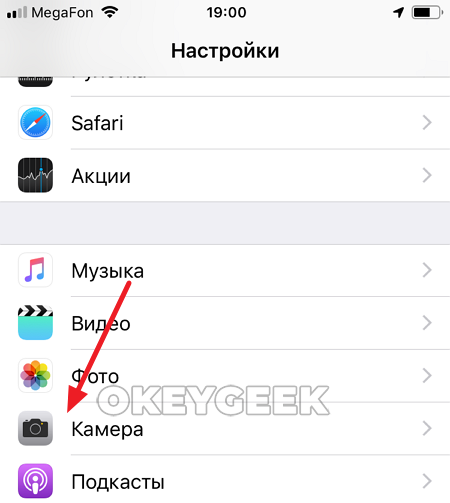
Переключатель в пункте “Сканирование QR-кода” должен быть активирован.
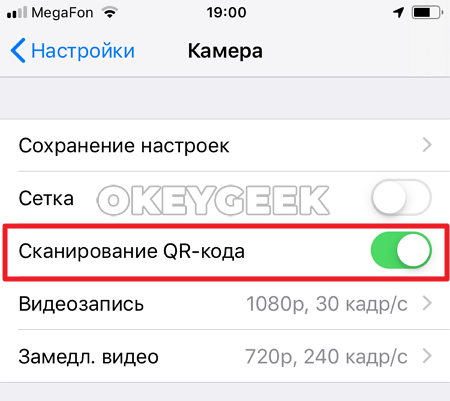
После этого дело остается за малым. Достаточно запустить камеру iPhone, убедиться, что активирована обычная фотосъемка (либо режим съемки квадратных фотографий), навести камеру на QR-код и подождать. Практически мгновенно информация будет считана, и пользователь получит об этом соответствующее уведомление.

Важно: Фотографировать QR-код, чтобы его распознать, не требуется.
Стоит отметить, что если у вас камера часто находится в режиме видеосъемки, для вас может быть полезно вынести в панель управления отдельно активацию камеры для снятия QR-кода. Для этого необходимо зайти в настройки и перейти в раздел “Пункт управления”.
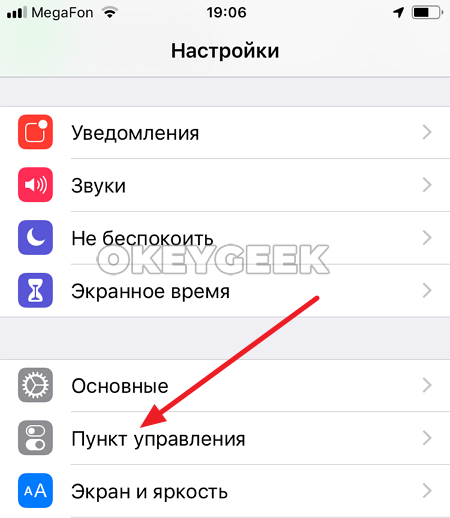
Далее выберите “Настроить элем. управления”.
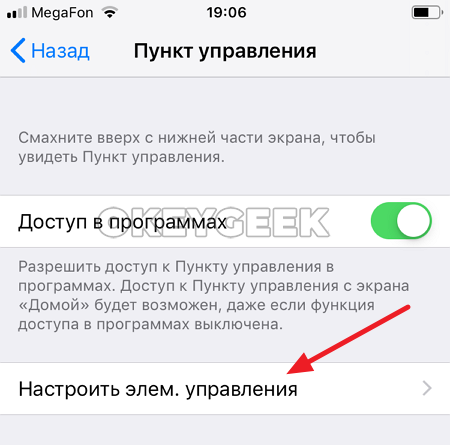
Здесь перетащите пункт “Сканирование QR-кода” из неактивного состояния в активное. Для этого надо нажать на плюс около него.
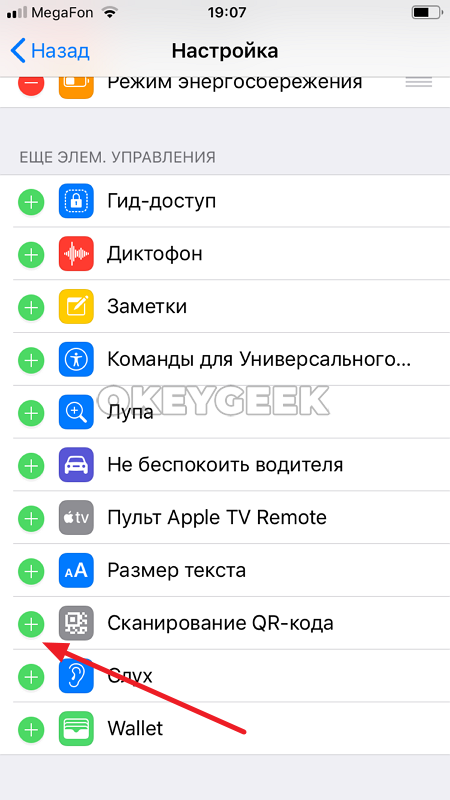
Теперь при вызове панели управления (свайпе из нижней части экрана вверх) в списке элементов будет значок QR-кода. При нажатии на него камера сразу будет переходить в правильный режим для снятия информации с метки.
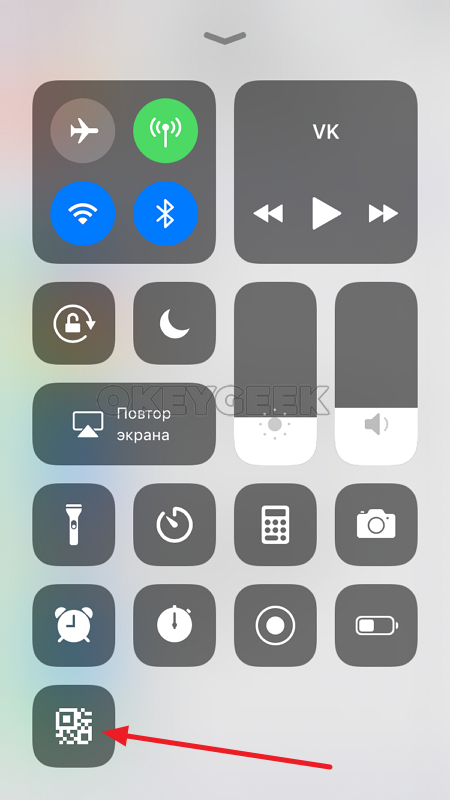
 Загрузка…
Загрузка…Что делать, если телефон не читает QR-код [ОБЗОР]
Если телефон не читает QR-код, то эта статья именно для Вас. Ниже расскажу, что это вообще за код такой, почему он может не считываться и как легко победить эту проблему.
При чём тут статья на тему QR-кодов на сайте о компьютерных программах? В софте тоже очень часто применяется такой способ шифрования — например для встроенной в Windows 10 функции переноса фотографий с телефона на компьютер.
А ещё, таким образом быстрее и легче можно авторизоваться в официальных приложениях (сайтах) большинства банков и во множестве полезных сервисах сети Интернет.
Что такое QR-код
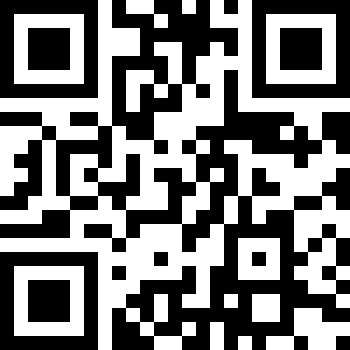
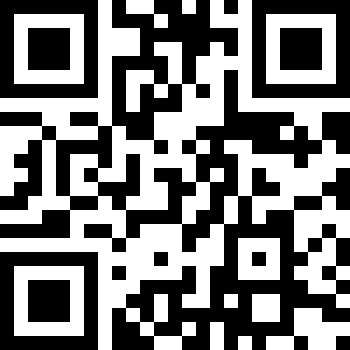
Для начала, кратко поясню, что вообще такое — QR-код. Википедия нам подсказывает, что это «оптическая метка, содержащая информацию об объекте, к которому она привязана». От себя добавлю — это такой удобный, очень распространённый в последнее время, способ хранения различной информации, зашифрованной в графической картинке.
Расшифровка данных из этого волшебного кода происходит, буквально моментально, с помощью любой фотокамеры и специальной программы (которых великое множество).
Кстати, многие производители цифровых устройств, оснащённых камерой, вшивают такую функцию прямо в свои прошивки. Но не будем забегать вперёд паровоза.
Можно сказать, что QR-код — это эволюция обычного штрих-кода…
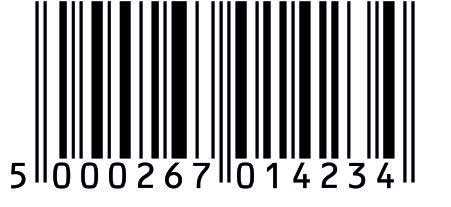
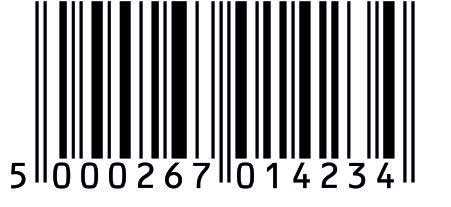
В новом формате можно хранить гораздо больший объём информации.
Придумали его маленькие, но мозговитые японцы, в далёком 1994 году. Изначально он применялся только в автомобильной промышленности, но быстро стал популярным и его взяли на вооружение буквально все производители (чего угодно) на свете.
Читайте также на сайте:
…
…
Хранить в таком зашифрованном виде можно много различной информации — ссылки на сайты, контактные данные и адреса, описание товара и его характеристики… в общем-то, любой текст.
Ещё с его помощью можно быстро проходить различную авторизацию и аутентификацию личности. Часто его применяют вместо надёжного пароля.
Почему телефон не читает QR-код
Так получилось, что практически любой современный телефон оснащён встроенной фотокамерой. Значит с его помощью можно легко прочитать QR-код (расшифровать его). Почему же иногда код не читается устройством?
Прежде, чем паниковать — нужно убедиться, что в телефоне установлена специальная программа для расшифровки (чтения) QR-кодов.
Если QR-сканера нет в смартфоне — просто запускаете Google Play Market (показываю на примере android-устройства) и начинаете вводить в поисковой строке запрос «qr»…
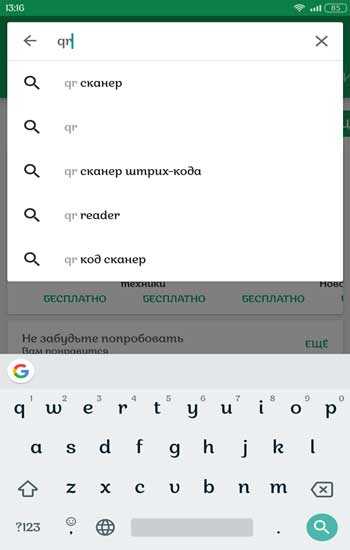
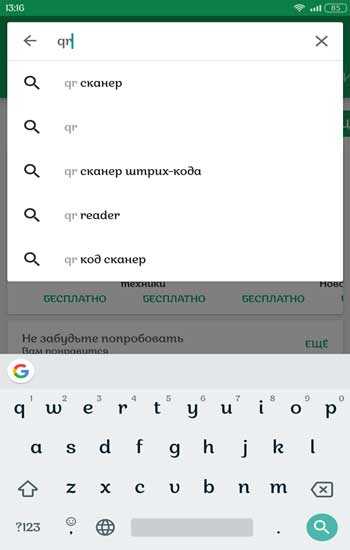
Вам тут же «насыпят» кучу предложений — выбирайте любой вариант.
Рекомендую


Из личного опыта скажу, что любая программа для чтения QR-кодов работает отлично. Просто нужно выбрать бесплатную, простую и без встроенной рекламы…
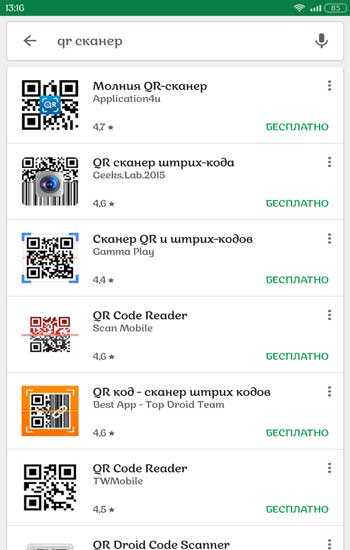
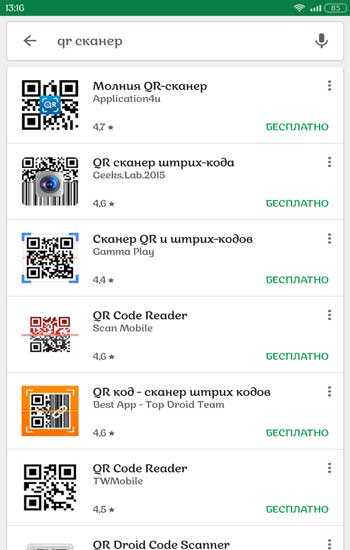
Желательно, чтоб она умела считывать и обычные штрих-коды (пригодится).
Как говорил выше — некоторые производители вшивают функцию чтения QR-кодов прямо в свои прошивки. Например, у меня телефон Mi Max 3 от фирмы Xiaomi и в настройках камеры…
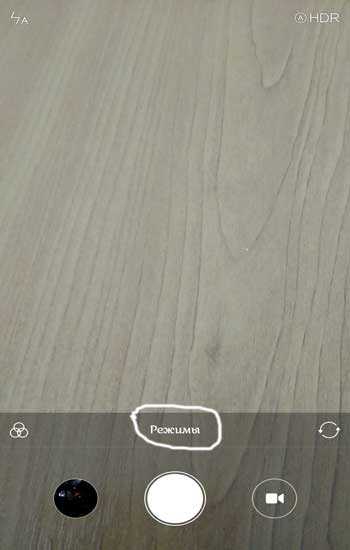
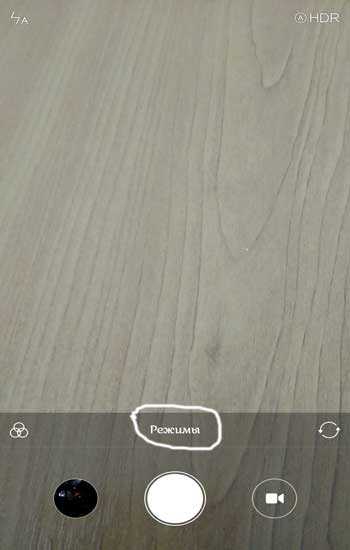
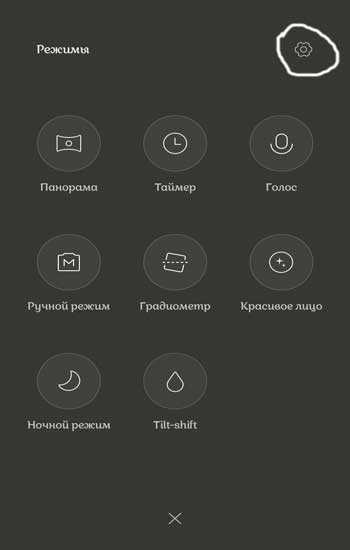
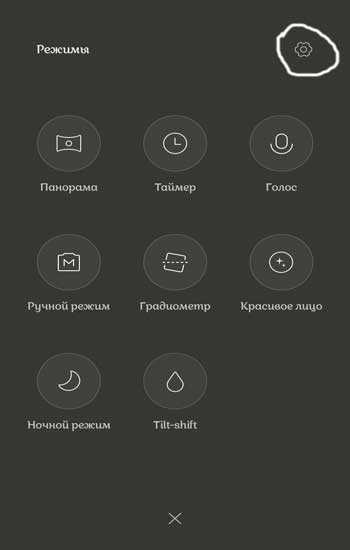
…есть ползунок для активации такой функции…
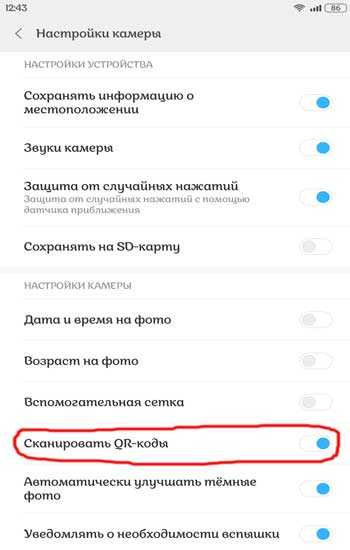
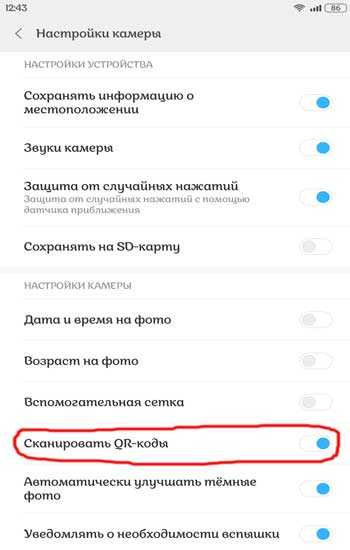
Подозреваю, что в любых смартфонах этого производителя алгоритм включения функции чтения QR-кода встроенной камерой одинаковый.
Если телефон не читает QR-код даже с помощью специальной программы — убедитесь, что камера сфокусировалась на изображении (оно не размыто).
Выберите оптимальное расстояние до кода и если в аппарате нет автофокусировки — помогите ему ручками. Также нужно следить, чтоб код попал в рамочку программы полностью, а не частично…


Про достаточное освещение кода нужно напоминать? А про чистую оптику камеры? Думаю, эти условия удачного считывания QR-кода и так понятны.
Кстати, в заглавной картинке к статье зашифрована ссылка на него же…
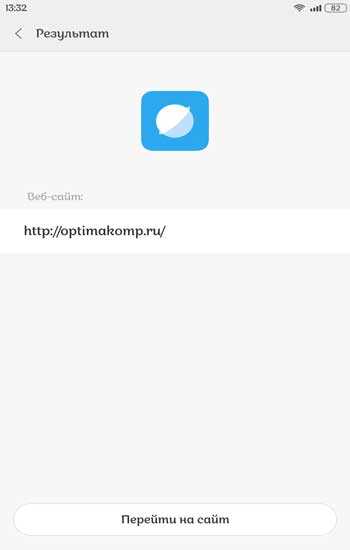
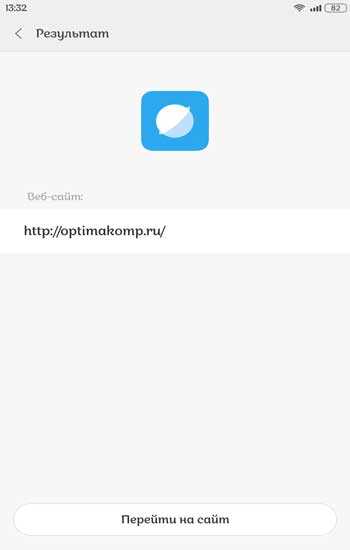
…можете протестировать своё устройство на чтение QR-кодов.
Телефон продолжает выделываться и не читает QR-код? Просто смените программу-сканер.
Теперь знаете, что нужно сделать, если телефон не читает QR-код, а я могу спокойно описывать компьютерные программы, в работе которых применяется данный вид шифрования информации.
P.S. Кстати, уже как-то рассказывал про то, как спрятать текст в обычное изображение или в музыкальный трек (файл).
ПОЛЕЗНОЕ ВИДЕО
Я только обозреваю программы!
Любые претензии — к их производителям!
Сканировать QR-код, Штрих-код, DataMatrix-код онлайн
Обработка JPEG фотографий онлайн.
Главное нужно указать изображение, на котором есть QR, DataMatrix или обычный штрихкод, а затем нажать кнопку ОК внизу страницы для начала сканирования. Поддерживаемые форматы штрих-кодов: EAN-13, EAN-8, UPC-A, UPC-E, ISBN-10, ISBN-13, Code 39, Code 128, ITF-14. На этом сайте ещё есть создание QR-кода.
Пример QR-кода, Штрих-кода и DataMatrix-кода, содержащего ссылку на этот сайт: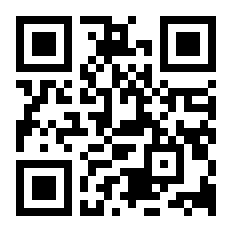
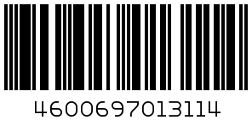
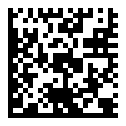
QR и DataMatrix коды могут содержать: числа, двоичный код, символы кириллицы и латиницы, а также иероглифы.
Штрих-код обычно содержит только цифры: код страны, регистрационный номер производителя, код товара, а также контрольное число, которое служит для проверки правильности считывания кода сканером.
Для достижения наилучшего результата желательно, чтобы распознаваемый код был повёрнут на нормальный угол (не был сильно перекошен) и занимал большую площадь изображения. Вы можете редварительно повернуть и обрезать изображение в настройках на этой странице, при этом обрезать лишнее нужно так, чтобы вокруг кода как бы оставалась белая рамка, то есть если обрезать ещё сильннее, то код может не распознаться. Если на изображении есть несколько QR или штрихкодов, то они все будут распознаны, а вот DataMatrix-код распознаётся только первый попавшийся, так что если DataMatrix несколько, то нужно выделить конкретный, используя предварительную обрезку.
Исходное изображение никак не изменяется. Вам будет предоставлен распознанный QR, DataMatrix или Штрих-код, а также изображение для проверки правильности поворота и обрезки, но только если эти параметры будут использованы.
Как сканировать QR-коды на вашем iPhone или iPad
Легко сканировать QR-коды на вашем iPhone, iPad или другом устройстве iOS, если вы знаете, что делаете. Если нет — вы попали в нужное место.
Несмотря на то, что QR-коды оказались не такими популярными, как думали большинство людей, многие магазины, веб-сайты и местоположения используют их для передачи или хранения информации. Сайты с билетами, коды купонов, ссылки на веб-сайты и контактная информация часто хранятся с помощью QR-кодов.
Действительно легко сканировать QR-коды на вашем iPhone или iPad, потому что Apple встроила считыватель QR-кодов прямо в свою камеру, так что это довольно простой процесс, если вам нужно что-то сканировать.
Но, как и со всеми техническими программами, иногда может быть сложно понять, что делать, или заставить ваше устройство iOS распознавать, на что оно смотрит. Вот почему мы придумали это простое руководство о том, как сканировать QR-код с помощью iPhone.
Это работает с iOS 13, самой последней операционной системой Apple, а также с более старыми версиями ОС Apple.
Как сканировать QR-код на iPhone
- Откройте приложение камеры на вашем iPhone или iPad
- Держите камеру так, чтобы QR-код был хорошо виден
- Устройство распознает код и покажет уведомление
- Нажмите на уведомление, которое необходимо отправить к месту назначения вашего QR-кода
Как сканировать QR-код на iPhone и iPad
Сначала откройте приложение камеры на вашем iPhone или iPad. Обычно это можно найти на домашней странице в правом нижнем углу устройства, хотя на iPad оно находится на первой странице, и если вы переместите его, оно будет где-то еще.
Теперь поднесите камеру устройства к QR-коду. Не нужно нажимать кнопку спуска, ваше устройство iOS автоматически распознает QR-код и предоставит вам уведомление на экране. (Убедитесь, что у вас есть мобильный сигнал или вы подключены к Wi-Fi, в противном случае это не сработает.)
Нажмите на уведомление, которое нужно отправить к месту назначения QR-кода. Это может быть веб-сайт, приложение или функция вашего телефона.
Там — за эти несколько шагов вы легко отсканировали QR-код на вашем iPhone или iPad!
Пример QR-кода на iPadПриложение Wallet может сканировать QR-коды на iPhone и iPad
В приложении Wallet на iPhone и iPod также есть встроенный QR-ридер.Чтобы получить доступ к сканеру, откройте приложение, нажмите кнопку «плюс» в верхней части раздела «Пропуски», затем нажмите «Сканировать код», чтобы добавить пропуск.
Отсюда вы можете сканировать QR-коды для купонов, посадочных талонов, билетов и карт лояльности, но только для определенных вещей, которые Wallet считает «пропусками».
Если вы попытаетесь сканировать любой другой QR-код, вы получите сообщение об ошибке.
Если вам не нравится ни один из двух вышеуказанных методов, вы также можете посетить App Store, где вы найдете широкий выбор бесплатных приложений для чтения QR-кодов.
Хотите обновить свой iPhone? Проверьте наше полное видео прохождение на лучшее ниже:
,Как сканировать QR-коды и штрих-коды на iPhone и Android
Вы когда-нибудь оказывались в ситуации, когда вам нужно сканировать QR-код, только чтобы понять, что на вашем телефоне не установлено специальное приложение? Загрузка его на месте не была бы такой большой проблемой, но вам действительно нужно еще одно приложение для сканирования QR-кода? Ответ — нет. К счастью, основные мобильные операционные системы (включая различные доступные скины Android) наконец-то имеют встроенные средства для сканирования этих надоедливых QR-кодов.
Всего пару лет назад вам пришлось загружать специализированное приложение, которое представляло собой одно-хитрое пони, которое вы удалили вскоре после этого. Не говоря уже о том, что многие из этих типов приложений на Android были неясными и напичканы до краев раздражающей рекламой. С введением Google Lens вы теперь можете сканировать QR-код на любом телефоне Android, не загружая ничего! Что касается iPhone, то с выпуском iOS 11 Apple искусно встроила сканирование QR-кода прямо в приложение Camera. Samsung пошла по тому же пути, используя возможности Bixby Vision, чтобы позволить пользователям сканировать QR-коды, просто направив камеру на один из них.Итак, если вы хотите найти самый быстрый и удобный способ сканирования QR-кода, вот как это сделать на разных телефонах и операционных системах!
Как сканировать QR-коды на Android

Сканирование QR-кодов и штрих-кодов с помощью Google Lens
Вызовите помощника Google по своему усмотрению, нажмите значок объектива в нижней части экрана, наведите камеру вашего телефона на QR-код, и объектив автоматически обнаружит его.После этого над кодом появится ссылка. Нажмите на него, чтобы перейти на страницу. Если QR-код содержит другой тип закодированной информации, например простой текст, он не появится автоматически. Вместо этого Google Lens наметит QR-код, сделав его интерактивным. Нажмите на него, чтобы раскрыть текст.То же самое для штрих-кодов — запустите Google Lens и наведите камеру на штрих-код. Нажмите на него, чтобы увидеть больше информации о продукте или связанных продуктах.
Если вы хотите сохранить его на потом, вы можете сфотографировать все, что вы пытались отсканировать, и сделать это позже с помощью Google Фото.Для этого запустите Google Фото и коснитесь значка Google Lens в нижней части экрана. Он автоматически отсканирует изображение и распознает код.
Как сканировать QR-коды на телефонах Samsung Galaxy

Samsung встроил сканер QR-кода в стандартное приложение «Камера» в One UI
Сканирование QR-кодов в последней версии Samsung One UI чрезвычайно просто.Поскольку Samsung внедрила эту функциональность прямо в операционную систему, все, что вам нужно сделать, это открыть стандартное приложение «Камера», указать свой телефон на QR-коде, и все! Если код содержит ссылку, вы увидите ее всплывающей в нижней части видоискателя. Нажмите на карту, чтобы открыть ссылку в вашем браузере.
Если код содержит текст, в нижней части экрана появится всплывающая аналогичная карта, хотя на этот раз вы сможете нажать на карту, чтобы автоматически импортировать текст в приложение Samsung Notes.
Третий способ отсканировать QR-код на телефоне Samsung Galaxy Phone, хотя он и не является более быстрым или более удобным, — это нажать на оттенок уведомления и нажать переключатель «QR-сканер». Что он делает, так это то, что он просто запускает стандартное приложение «Камера», поэтому нет особой причины выбирать этот метод вместо простого открытия приложения «Камера». Мы предполагаем, что Samsung только что добавил этот переключатель, чтобы люди знали, что они могут сделать это на своих телефонах.
Как сканировать QR-коды на iPhone

Сканирование QR-кодов на iPhone легко с приложением стоковой камеры
На iPhone и iPad вы также можете использовать Google Lens для сканирования QR-кодов, хотя для этого на вашем устройстве должна быть установлена программа Google.Если вы не хотите устанавливать его, вы можете попробовать один из других вариантов, перечисленных ниже. Если вы это сделаете, просто загрузите Google App из Apple App Store, войдите в свою учетную запись и коснитесь значка «Объектив» на панели поиска при запуске приложения. Сканирование QR-кода или штрих-кода в этом отношении чрезвычайно просто — просто наведите камеру на любой тип кода и нажмите на него!
Однако самый простой и быстрый способ отсканировать QR-код на iOS на сегодняшний день — — это просто через приложение «Камера».Вам больше ничего не нужно, так как в стандартном приложении есть возможность распознавать QR-коды, когда вы просто наводите на них камеру. Вам даже не нужно нажимать кнопку спуска затвора. Когда камера распознает код, вы получите уведомление, чтобы открыть ссылку в Safari.
И, наконец, есть также метод Google Chrome. Все, что вам нужно, это установить популярный браузер Google на ваше устройство iOS. Затем нажмите и удерживайте значок Chrome и вуаля, прямо в меню есть опция сканирования QR-кодов.Выберите его и просто наведите камеру на QR-код или штрих-код, который вы хотите отсканировать!
,Штрих-код — это машиночитаемый код в виде чисел и набора параллельных линий различной ширины, который часто используется для хранения информации о продукте для розничной торговли. Существуют портативные устройства для считывания штрих-кодов, которые обычно используются на складах и в универмагах для сканирования различной информации о продукте, такой как цена и другие детали. Независимо от того, работаете ли вы в розничной торговле или являетесь клиентом, приложение для считывания штрих-кода, безусловно, является удобным инструментом.
В App Store и на сайтах разработчиков доступно множество приложений для сканирования штрих-кодов. Некоторые приложения могут читать только штрих-коды, тогда как многие приложения могут читать несколько кодов. Сегодня мы собираемся обсудить 10 лучших приложений для сканирования штрих-кодов для iPhone в 2020 году:
1. Считыватель QR-кодов для iPhone
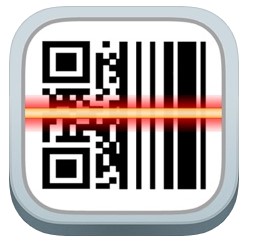
QR Code Reader for iPhone — одно из лучших приложений для сканирования QR-кодов, которое сканирует QR-коды и штрих-коды. Приложение также можно использовать как сканер PDF, сканер головоломок и сканер визиток.Вы можете использовать приложение для просмотра продуктов, купонов и сделок. Приложение позволяет создавать собственные QR-коды. Вы можете поделиться ими с помощью мессенджера, электронной почты, Twitter или Facebook.
2. BarCloud Pro:
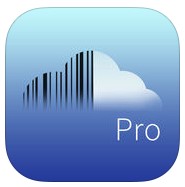
BarCloud Pro — основное бизнес-приложение, предназначенное для управления запасами и отслеживания активов. Это облачное приложение, и вам нужна учетная запись BarCloud перед использованием. BarCloud Pro позволяет просматривать уровни активов / запасов в режиме реального времени и отслеживать движение запасов в нескольких местах.Это обеспечивает тег быть среди лучших приложений сканера штрих-кода для iPhone.
Также читайте: 10 лучших приложений для сканирования фотографий для iPhone и Android
3. Бесплатный считыватель QR-кодов и сканер штрих-кода:
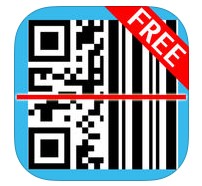
Бесплатный QR Code Reader & Barcode Reader — популярное приложение, так как оно отлично работает и ничего не стоит. Не только штрих-коды, приложение также сканирует все стандартные типы 1D и 2D кодов. Вы можете просмотреть продукт в Google и Amazon, используя его быстрое сканирование. Бесплатный сканер штрих-кода сохраняет историю ваших элементов поиска и поддерживает в темноте с помощью фонарика.
4. Сканирование — считыватель QR-кодов и штрих-кодов:
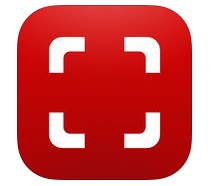
Scan — QR Code and Barcode Reader — одно из самых надежных и удобных приложений для сканирования штрих-кодов. Хотя это не бесплатно, но список функций покрывает цену. Вам разрешено синхронизировать историю сканирования в Интернете и на всех ваших устройствах. Кроме того, вы можете сканировать изображения QR-кодов и штрих-кодов с вашей камеры. Он предлагает синхронизировать историю сканирования через Интернет и все ваши устройства.
5.NeoRead
.
Создание и создание штрих-кодов в приложениях iOS с помощью iPhone Barcode Generation SDK
iPhone Barcode Generator ВведениеiPhone Barcode Generator SDK — это генератор символов штрих-кода, разработанный для разработчиков iOS-проектов, которым необходимо интегрировать функции генерации штрих-кода в Платформа iPhone.
Основные характеристики штрих-кода iPhone
iPhone Barcode Generator SDK Руководство по загрузке и разработке
Мы предоставляем подробные Руководство разработчика для iPhone Barcode Generator SDK , включая полное создание образца штрих-кода в приложении-симуляторе iPhone, Процедуры установки и настройки SDK. iPhone Barcode Generator Быстрый стартПример кода Objective-C:
- (void) drawRect: (CGRect) rect {
// Рисуем код
OBLinear * pLinear = [OBLinear new];
[pLinear setNBarcodeType: OB_CODE128A];
[pLinear setPDataMsg: [[NSString alloc] initWithString: (@ "AB")]];
// [pLinear setPSupData: [[NSString alloc] initWithString: (@ "14562")]];
[pLinear setFX: USER_DEF_BAR_WIDTH];
[pLinear setFY: USER_DEF_BAR_HEIGHT];
[pLinear setFLeftMargin: (USER_DEF_LEFT_MARGIN)];
[pLinear setFRightMargin: (USER_DEF_RIGHT_MARGIN)];
[pLinear setFTopMargin: (USER_DEF_TOP_MARGIN)];
[pLinear setFBottomMargin: (USER_DEF_BOTTOM_MARGIN)];
[pLinear setNRotate: (OB_Rotate0)];
UIFont * pTextFont = [UIFont fontWithName: @ "Arial" размер: 8.0f];
[pLinear setPTextFont: pTextFont];
[pLinear drawWithView: (self)];
[pLinear релиз];
} Если у вас возникли проблемы с интеграцией библиотеки в ваше приложение, наш FAQ по генератору штрих-кодов iPhone может вам помочь. iPhone Генератор штрих-кода Лицензия и цена | |
